Voir l'un des éléments les plus précieux vous échapper des mains peut vous faire paniquer. Lorsque votre disque dur tombe au sol, vous pensez immédiatement à toutes les données précieuses qui se trouvaient sur cet équipement désormais endommagé. Une fois que tout est terminé, vous pouvez vous demander si vous pouvez récupérer vos données.
Si vous ne savez plus où donner de la tête, nous sommes là pour vous aider. Nous vous montrons comment récupérer les données d'un disque dur tombé en panne et sauver la situation. La récupération des données est-elle réellement possible ? Nous allons le découvrir.
Tableau de contenu
-
- Utiliser un logiciel de récupération de données
- Réparer le disque dur tombé en panne à l'aide de CHKDSK
- Réparer le disque dur tombé en effectuant un test SMART
- Connecter le lecteur à l'ordinateur et changer le câble
- Utiliser PowerShell pour réparer les fichiers système endommagés
- S'adresser à un atelier de réparation professionnel
Peut-on récupérer les données d'un disque dur tombé en panne ?
Vous pensez peut-être que tout est perdu si vous avez fait tomber votre disque dur. Ce n'est pas le cas dans la plupart des scénarios. Votre disque dur sera probablement endommagé physiquement, mais la récupération des données est toujours possible.
Par exemple, si le disque n'est pas trop endommagé et que votre appareil le reconnaît toujours, vous pouvez utiliser des outils avancés pour restaurer vos données.
Toutefois, la récupération peut s'avérer plus complexe si le disque est gravement endommagé, bosselé ou rayé. Dans ce cas, il est préférable de ne pas bricoler et de faire appel à des professionnels. Ils évalueront la situation et détermineront si la récupération est possible. Cette solution n'est pas envisageable si votre disque dur est irrémédiablement endommagé.
Comment récupérer les données d'un disque dur tombé en panne ?
Après avoir endommagé votre disque dur et perdu vos données, vous pouvez essayer plusieurs méthodes pour récupérer vos données. Voici les plus fiables.
Méthode 1. Utiliser un logiciel de récupération de données
La technologie a énormément progressé au cours des dernières années. Ainsi, nous pouvons maintenant utiliser des outils de récupération avancés pour extraire les données perdues dans n'importe quel scénario de perte de données. Cependant, il peut sembler impossible de trouver le meilleur logiciel de récupération de disque dur parmi toutes ces solutions.
C'est pourquoi nous recommandons Wondershare Recoverit. Cet outil est sur le marché depuis plus de 20 ans et comporte plus de 35 technologies brevetées. Il s'agit également de l'un des outils offrant la plus grande couverture en matière de perte de données et de types de fichiers, ce qui garantit la récupération de toutes vos données.
- Récupère les données de plus de 2000 supports de stockage, y compris les disques durs, les disques SSD, les lecteurs USB, les cartes SD, etc.
- Facilite la récupération des données perdues suite à un formatage, une corruption de disque, une attaque de virus, ou autre scénario.
- Il fonctionne avec tous les systèmes de fichiers courants, tels que NTFS, FAT, HFS+ et APFS, entre autres.

Si les choses tournent mal et que vos données sont corrompues, vous pouvez utiliser la fonction de récupération améliorée pour faire correspondre les fragments de photos et de vidéos dispersés et améliorer leur qualité.
Suivez les étapes ci-dessous pour récupérer les données de votre disque dur endommagé à l'aide de Wondershare Recoverit :
- Téléchargez, installez et ouvrez Wondershare Recoverit.
- Cliquez sur Disques durs et emplacements dans le menu principal.
- Choisissez votre disque dur abandonné parmi les options disponibles.

- Une fois le lecteur sélectionné, le programme commence automatiquement à l'analyser. Vous pouvez interrompre ou arrêter le balayage à tout moment.

- Entre-temps, vous pouvez filtrer vos données en fonction de leur taille et de leur type pour une récupération plus rapide.

- Vous pouvez également rechercher des fichiers spécifiques par leur nom.
- Une fois que le programme a terminé l'analyse, prévisualisez les fichiers récupérés. Sélectionnez ceux que vous souhaitez enregistrer et cliquez sur Récupérer.
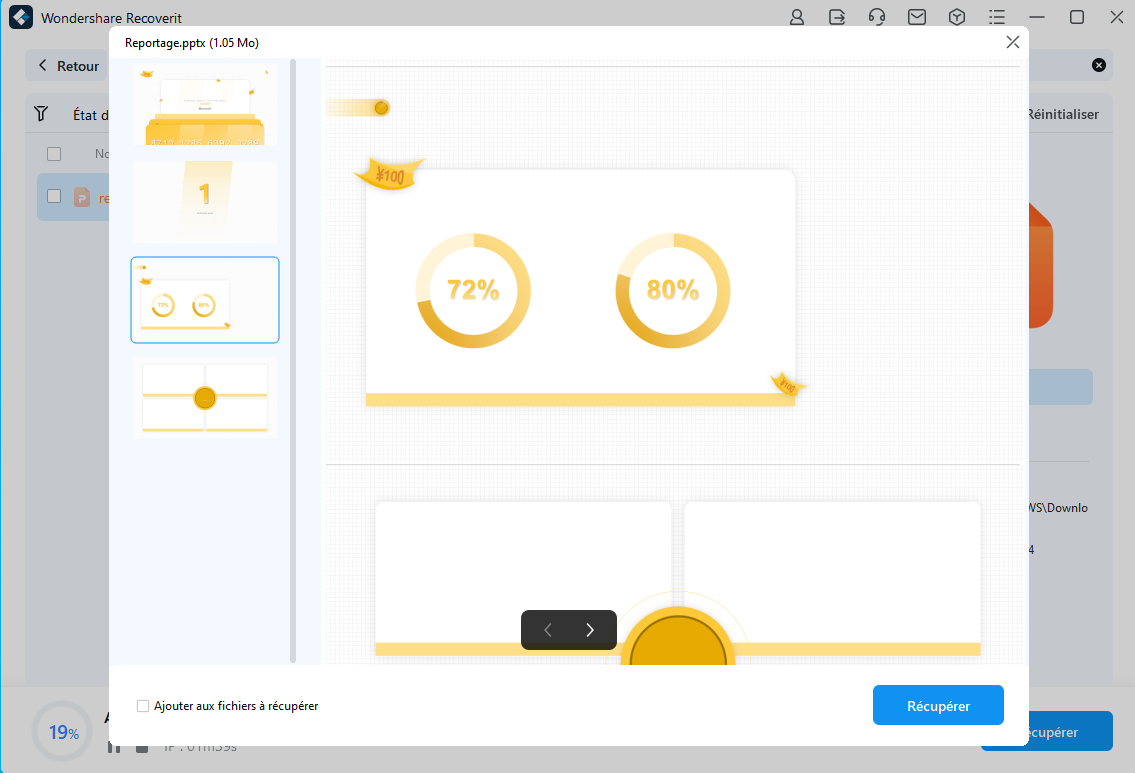
- Choisissez l'emplacement de stockage des fichiers récupérés.

En quelques minutes seulement, vous récupérez toutes vos données dans un endroit sûr et votre stockage est le même qu'avant la chute du disque dur.
Méthode 2. Réparer le disque dur tombé en panne à l'aide de CHKDSK
CHKDSK est un utilitaire de ligne de commande qui détecte et répare les problèmes mineurs que vous pouvez rencontrer avec votre disque dur. Vous pouvez l'utiliser pour trouver les secteurs défectueux dus à la chute du disque dur et les remettre à neuf, rendant ainsi automatiquement vos données accessibles.
Toutefois, cette méthode nécessite de la patience car elle peut prendre du temps. N'éteignez pas votre appareil et ne quittez pas le programme pendant l'exécution de la commande. Suivez les étapes ci-dessous pour activer CHKDSK et récupérer vos données :
- Tapez cmd dans la barre de recherche de votre appareil et sélectionnez Exécuter en tant qu'administrateur.

- Une fois l'invite de commande lancée, tapez la commande
chkdsk, suivie de la lettre de votre lecteur. Appuyez sur Entrée.
Vous pouvez également exécuter CHKDSK dans l'explorateur de fichiers, ce qui peut s'avérer plus pratique. Voici comment procéder
- Ouvrez l'Explorateur de fichiers et cliquez sur Ce PC.
- Cliquez avec le bouton droit de la souris sur le disque dur abandonné et sélectionnez Propriétés.

- Passez à l'onglet Outil et cliquez sur Vérifier.

- Lorsqu'une boîte de dialogue apparaît, cliquez sur Numériser le lecteur pour continuer.

- Lorsque le programme a terminé l'analyse, cliquez sur Afficher les détails pour lire le rapport et cliquez sur Fermer.

Méthode 3. Réparer le disque dur tombé en effectuant un test SMART
Un test SMART (Self-Monitoring, Analysis, Reporting, and Technology) peut vous aider à détecter un disque dur défaillant et à réparer des problèmes mineurs. Il est parfait pour évaluer les dommages subis par votre disque dur lorsque vous l'avez fait tomber et pour récupérer les données affectées.
Le test SMART réparera votre disque dur et ses secteurs, rendant vos données à nouveau accessibles. Pour l'exécuter, suivez le guide ci-dessous :
- Ouvrez l'Invite de commande et sélectionnez Exécuter en tant qu'administrateur.

- Exécutez la commande suivante :
wmic diskdrive get statuscommand.
Votre disque dur abandonné est sain si vous voyez "OK" à l'écran après avoir exécuté la commande. En revanche, si le message indique " Pred Fail ", votre disque subit les conséquences de la chute.
Méthode 4. Connecter le lecteur à l'ordinateur et changer le câble
Si les ports de connexion ou les câbles sont endommagés, il se peut que votre ordinateur ne reconnaisse pas les données du disque dur externe. Pour tester votre disque dur et résoudre ce problème, connectez-le à un ordinateur en état de marche. Si l'ordinateur ne reconnaît toujours pas le disque externe, changez le câble de connexion et réessayez.
Les dommages causés par la chute d'un disque dur externe se manifestent parfois par le biais du système de connexion, ce qui donne l'impression que vos données sont manquantes. Cependant, il suffit de changer le câble pour que votre disque dur soit comme neuf.
Méthode 5. Utiliser PowerShell pour réparer les fichiers système endommagés
PowerShell est un outil intégré à Windows qui fonctionne de la même manière que l'Invite de commande. Vous pouvez lancer une ligne de commande et résoudre les problèmes liés à votre disque dur interne ou externe endommagé. Vous pouvez utiliser dans PowerShell toutes les commandes que vous exécutez dans l'Invite de commande et vice versa.
Lorsque vous faites tomber votre disque dur, vous risquez d'endommager les fichiers système, ce qui rend vos données illisibles et inaccessibles. Pour résoudre ce problème, vous pouvez utiliser les lignes de commande de PowerShell pour détecter le problème et mettre en œuvre une solution efficace.
Suivez donc le guide ci-dessous pour récupérer vos données d'un disque dur tombé en panne en réparant les fichiers système endommagés :
- Faites un clic droit sur le bouton Démarrer de votre bureau et sélectionnez Windows PowerShell (Admin).

- Exécutez cette commande :
DISM.exe /online /cleanup-image /restorehealth. Laissez PowerShell faire sa magie ; cela prendra quelques minutes.
- Ensuite, tapez la commande
sfc /scannowet appuyez sur Entrée.
Ces commandes résoudront efficacement les problèmes liés à vos fichiers système et remplaceront les données corrompues par leurs versions fonctionnelles. Redémarrez ensuite votre appareil pour appliquer les modifications au disque dur.
Méthode 6. S'adresser à un atelier de réparation professionnel

La chute de votre disque dur peut entraîner de graves dommages physiques. Ne vous lancez pas dans le processus de récupération des données si votre disque dur est cassé ou si vous remarquez des bosses ou des rayures. Dans ce cas, il se peut que vous ne puissiez même pas connecter votre disque dur à l'ordinateur, et encore moins récupérer vos données.
Il convient donc de faire appel à un réparateur professionnel de disques durs pour effectuer les démarches. Choisissez-en un qui jouit d'une excellente réputation et dont les avis des utilisateurs sont positifs, afin de vous assurer que tout se passe bien avant d'expliquer le problème aux experts et de leur remettre votre disque dur. Ils évalueront la situation et feront de leur mieux pour récupérer vos données.
Effets possibles de la chute d'un disque dur
La chute de votre disque dur peut avoir plusieurs conséquences négatives, telles que
- Faible performance - Si le disque dur est légèrement endommagé, vous remarquerez une différence de performance et de vitesse.
- Données inaccessibles - La chute du disque dur peut affecter les partitions et les secteurs, rendant les données indisponibles.
- Incapacité à reconnaître le disque - Il se peut que votre ordinateur ne détecte pas le disque dur tombé à cause des dommages physiques.
- Système non amorçable - Le disque dur conservant les informations relatives au système d'exploitation, il se peut que vous ne puissiez pas amorcer votre appareil si cette section est touchée.
Il ne s'agit là que de quelques exemples de ce qui peut se produire si vous faites tomber votre disque dur. Soyez attentif aux signes les moins visibles, tels que des bruits inhabituels, afin de détecter les dommages et de réagir à temps.
Conclusion
La chute accidentelle de votre disque dur peut être stressante, surtout s'il contient tous vos souvenirs préférés et d'autres données précieuses. Si vous vous trouvez dans une telle situation, notre guide est la solution idéale pour récupérer les données d'un disque dur tombé en panne.
Contactez des services professionnels si tout le reste a échoué et que votre disque dur est trop endommagé pour des projets de bricolage. Ils sauront comment traiter votre composant et en tirer le meilleur parti.



